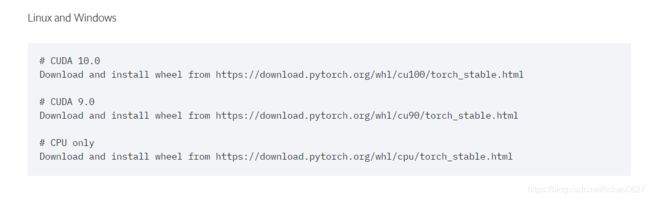Anaconda介绍、安装及入门使用指南(教程总结,一篇就够了)
以下均以conda 4.10.3版本为例,其他同理
- 管理conda
-
- **1. 验证conda已被安装**
- **2. 更新conda至最新版本**
-
- 更新Anaconda到最新版
- **3. 查看conda帮助信息**
- **4.卸载conda**
- **管理环境**
-
- 1.创建新环境
-
- 安装虚拟环境到默认路径下
- **安装虚拟环境到指定路径的命令如下:**
- **2. 切换环境**
- **3. 退出环境至root**
- 4**. 显示已创建环境**
- 5.复制环境
- 6.删除环境
- 分享环境
- 导入环境
- 自动开启/关闭环境
- **管理包**
-
- 1. 查找可供安装的包版本
- 2. 获取当前环境中已安装的包信息
- **3.查看指定环境下的包:**
- 3. 安装包
-
- 在指定环境中安装包
- 在当前环境中安装包
- 清除Conda索引缓存*清理没有使用过的包*
- PackagesNotFoundError: The following packages are not available from current channels的解决办法
-
- 解决方法一:将[conda](https://so.csdn.net/so/search?q=conda&spm=1001.2101.3001.7020)-forge添加到搜索路径上
- 方法二:利用报错提示,进入annaconda网站利用命令解决
- 方法三:进入annaconda网站利用包的安装包安装
- 使用pip安装包
- 从[http://Anaconda.org](https://links.jianshu.com/go?to=https%3A%2F%2Flink.zhihu.com%2F%3Ftarget%3Dhttp%3A%2F%2FAnaconda.org)安装包
- 4. 卸载包
- 5. 更新包
- 清理([conda](https://so.csdn.net/so/search?q=conda&spm=1001.2101.3001.7020)瘦身)
- 6.配置TUNA国内镜像
-
- 查看是否添加上了源
- 查看已使用哪些镜像源
- 逐一删除镜像源
- 修改默认虚拟环境安装位置
-
- 查看配置
- 修改配置
-
- 添加 envs_dirs
- 删除 envs_dirs
- 迁移包
-
- 将Python环境里的包导出成txt文件
- 根据requirements.txt里面的包和版本下载到本地保存
- 不通过网络,直接通过本地包进行安装
- 可能会碰到的问题
-
- 在执行`pip freeze > requirements.txt`时,碰到以下问题:
- 明明可以通过`pip install
`是正常的但是`pip download `时却提示`No matching distribution found for ` - pytorch下载不了
- 另一台无网络的服务器没有网络,怎么创建的虚拟环境呢
- 安装或卸载anaconda 后打不开cmd
- 下载时Solving environment: failed with initial frozen solve. Retrying with flexible solve.PackagesNotFoundError
- ModuleNotFoundError … No module named ‘torch’
-
- anaconda或conda不是内部命令
- 更改 Python 的 pip install 默认安装依赖路径
- 改变conda虚拟环境的默认路径
管理conda
接下来均是以命令行模式进行介绍,Windows用户请打开“Anaconda Prompt”;macOS和Linux用户请打开“Terminal”(“终端”)进行操作。
1. 验证conda已被安装
conda -V
或
conda --version
终端上将会以conda 版本号的形式显示当前安装conda的版本号。如:
conda 4.10.3
注意:
如果出现错误信息,则需核实是否出现以下情况:
- 使用的用户是否是安装Anaconda时的账户。
- 是否在
安装Anaconda之后重启了终端。 - 在下载的时候64位怎么也下载不下来,想着用32位凑合一下,在这里奉劝各位不要,不然会在全部装好之后出现以下报错。明明都装好了,测试的时候出现ModuleNotFoundError的报错,No module named ‘torch’
安装完成后去查看下环境变量,确认conda是否将变量添加进环境变量中,通过sudo vi ~/.bash_profile命令查看,成功添加效果如下
# Setting PATH for Python 3.6
# The original version is saved in .bash_profile.pysave
#PATH="/Library/Frameworks/Python.framework/Versions/3.6/bin:${PATH}"
#export PATH
#alias pip="/Library/Frameworks/Python.framework/Versions/3.6/bin/pip3"
# >>> conda initialize >>>
# !! Contents within this block are managed by 'conda init' !!
__conda_setup="$('/opt/anaconda3/bin/conda' 'shell.bash' 'hook' 2> /dev/null)"
if [ $? -eq 0 ]; then
eval "$__conda_setup"
else
if [ -f "/opt/anaconda3/etc/profile.d/conda.sh" ]; then
. "/opt/anaconda3/etc/profile.d/conda.sh"
else
export PATH="/opt/anaconda3/bin:$PATH"
fi
fi
unset __conda_setup
# <<< conda initialize <<<
原来安装Python添加的环境变量需要注释或者放到conda添加的下面,否则后续在虚拟环境中pip命令使用的还是本机的pip命令
2. 更新conda至最新版本
conda update conda
更新Anaconda到最新版
[注意:在更新Anaconda前需要先更新conda]
conda update anaconda
执行命令后,conda将会对版本进行比较并列出可以升级的版本。同时,也会告知用户其他相关包也会升级到相应版本。
当较新的版本可以用于升级时,终端会显示Proceed ([y]/n)?,此时输入y即可进行升级。
3. 查看conda帮助信息
conda -h
4.卸载conda
① Linux 或 macOS
rm -rf ~/anaconda2
或
rm -rf ~/anaconda3
即删除Anaconda的安装目录。根据安装的Anaconda版本选择相应的卸载命令。
② Windows
控制面板 → 添加或删除程序 → 选择“Python X.X (Anaconda)” → 点击“删除程序”
注意:
Python X.X:即Python的版本,如:Python 3.6。
Windows 10的删除有所不同。
直接卸载会有配置文件,注册表等残留
conda install anaconda-cleananaconda-clean --yes- 进入安装目录执行
Uninstall_Anaconda3.exe
管理环境
接下来均是以命令行模式进行介绍,Windows用户请打开“Anaconda Prompt”;macOS和Linux用户请打开“Terminal”(“终端”)进行操作。
1.创建新环境
安装虚拟环境到默认路径下
conda create -name <env_name> <package_names>
注意:
小心-需要为英文,否则出现该报错
CondaValueError: The target prefix is the base prefix. Aborting.
conda create –n pytorch python=3.6 #错误!中文-
conda create -n pytorch python=3.6 #正确!英文-
如果要安装指定的版本号,则只需要在包名后面以=和版本号的形式执行。如:
conda create -name python2 python=2.7 #即创建一个名为“python2”的环境,环境中安装版本为2.7的python。
如果要在新创建的环境中创建多个包,则直接在
conda create -n python3 python=3.5 numpy pandas #即创建一个名为“python3”的环境,环境中安装版本为3.5的python,同时也安装了numpy和pandas。
–name同样可以替换为-n。
提示:默认情况下,新创建的环境将会被保存在/Users/
安装虚拟环境到指定路径的命令如下:
conda create --prefix=D:\python36\py36 python=3.6
上面的命令中, 路径D:\python36是先建好的文件夹,py36是需要安装的虚拟环境名称。请注意,安装完成后,虚拟环境的全称包含整个路径,为D:\python36\py36。激活指定路径下的虚拟环境的命令如下:
conda activate D:\python36\py36
2. 切换环境
① Linux 或 macOS
source activate <env_name> #即将弃用,使用 conda activate ② Windows
activate <env_name>
③ 提示
如果创建环境后安装Python时没有指定Python的版本,那么将会安装与Anaconda版本相同的Python版本,即如果安装Anaconda第2版,则会自动安装Python 2.x;如果安装Anaconda第3版,则会自动安装Python 3.x。
当成功切换环境之后,在该行行首将以“(env_name)”或“[env_name]”开头。其中,“env_name”为切换到的环境名。如:在macOS系统中执行source active python2,即切换至名为“python2”的环境,则行首将会以(python2)开头。
conda config --set auto_activate_base false #关闭自动激活状态
conda config --set auto_activate_base true #关闭自动激活状态
3. 退出环境至root
① Linux 或 macOS
source deactivate #该方法conda 4.10.3版本提示即将弃用,需要使用 conda deactivate
conda deactivate
② Windows
deactivate
③ 提示
当执行退出当前环境,回到root环境命令后,原本行首以“(env_name)”或“[env_name]”开头的字符将不再显示。
4**. 显示已创建环境**
conda info -e
或
conda env list
例如:
#
base * /opt/anaconda3
结果中星号“*”所在行即为当前所在环境。macOS系统中默认创建的环境名为“base”。
5.复制环境
Conda是没有重命名环境的功能的, 要实现这个基本需求, 只能通过愚蠢的克隆-删除的过程。
切记不要直接mv移动环境的文件夹来重命名, 会导致一系列无法想象的错误的发生!
conda create –name <new_env_name> –clone <copied_env_name>
注意:
如:
conda create –name py2 –clone python2 #即为克隆名为“python2”的环境,克隆后的新环境名为“py2”。
此时,环境中将同时存在“python2”和“py2”环境,且两个环境的配置相同。
6.删除环境
conda remove –-name <env_name> -–all
注意:
如:
conda remove –-name python3 --all
如果提示:
CondaEnvironmentError: cannot remove current environment. deactivate and run conda remove again
请判断当前是否在要删除的虚拟环境下,如果已经退出,执行删除命令仍然报上述错误,可以尝试下列命令:
conda env remove -n python3
分享环境
conda env export > environment.yaml
将当前环境下的 package 信息存入名为 environment 的 YAML 文件中
导入环境
conda env create -f environment.yaml
用分享的 YAML 文件来创建一摸一样的运行环境
自动开启/关闭环境
conda activate #默认激活base环境
conda activate xxx #激活xxx环境
conda deactivate #关闭当前环境
conda config --set auto_activate_base false #关闭自动激活状态
conda config --set auto_activate_base true #关闭自动激活状态
管理包
1. 查找可供安装的包版本
① 精确查找
conda search –full-name <package_full_name>
注意:
–full-name为精确查找的参数。
例如:
conda search –full-name python # 即查找全名为“python”的包有哪些版本可供安装。
② 模糊查找
conda search <text>
注意:
例如:
conda search py # 即查找含有“py”字段的包,有哪些版本可供安装。
2. 获取当前环境中已安装的包信息
conda list
执行上述命令后将在终端显示当前环境已安装包的包名及其版本号。
3.查看指定环境下的包:
conda list -n <env_name>
3. 安装包
在指定环境中安装包
conda install –name <env_name> <package_name>
注意:
例如:
conda install –name python2 pandas # 即在名为“python2”的环境中安装pandas包。
在当前环境中安装包
conda install <package_name>
注意:
执行命令后在当前环境中安装包。
例如:
conda install pandas # 即在当前环境中安装pandas包。
清除Conda索引缓存清理没有使用过的包
conda clean -p
PackagesNotFoundError: The following packages are not available from current channels的解决办法
解决方法一:将conda-forge添加到搜索路径上
首先,当出现这种报错时,应该首先尝试使用以下命令将conda-forge channel添加到你的channel列表中
conda config --append channels conda-forge
它告诉conda在搜索软件包时也要在conda-forge channel上查看。
然后你就可以尝试利用如下命令再次安装
conda install 包名
原因在于:channel可以看成是托管python包的服务器,当无法通过标准channel获得python包时,社区驱动的conda-forge通常是一个很好的地点。大部分问题都可以利用这条语句解决。
方法二:利用报错提示,进入annaconda网站利用命令解决
当添加上述语句仍然出现错误,安装某个python包时(并不特别对于某个特定包,各种包有时都会出现这种情况 。会出现当前channel不可用,并报错:
PackagesNotFoundError: The following packages are not available from current channels:
报错的完整显示:
Collecting package metadata (current_repodata.json): ...working... done
Solving environment: ...working... failed with initial frozen solve. Retrying with flexible solve.
Collecting package metadata (repodata.json): ...working... done
Solving environment: ...working... failed with initial frozen solve. Retrying with flexible solve.
PackagesNotFoundError: The following packages are not available from current channels:
- igraph
Current channels:
- https://repo.anaconda.com/pkgs/main/win-64
- https://repo.anaconda.com/pkgs/main/noarch
- https://repo.anaconda.com/pkgs/r/win-64
- https://repo.anaconda.com/pkgs/r/noarch
- https://repo.anaconda.com/pkgs/msys2/win-64
- https://repo.anaconda.com/pkgs/msys2/noarch
To search for alternate channels that may provide the conda package you're
looking for, navigate to
https://anaconda.org
and use the search bar at the top of the page.
解决办法其实人家在报错中已经说了:
To search for alternate channels that may provide the conda package you're
looking for, navigate to
https://anaconda.org
and use the search bar at the top of the page.
你需要去 https://anaconda.org 这个网址,在上方的搜索条上搜索你要安装这个包的其他channel,下边展示一下如何找igraph的其他channel
首先进入上述网址,你可以在上方看到搜索条:
![]()
我这里搜索igraph,会出现所有包名中包含“igraph”字段的包:
接着在你的命令行窗口或Anaconda Prompt窗口对应的路径下运行页面中提供的任意一条命令即可。
方法三:进入annaconda网站利用包的安装包安装
如果上述这些命令经过一一尝试都无效,那只有下载该python包对应的本地“***.bz2”本地文件,然后利用annaconda进行本地安装,需要点击上图的file,下载本机环境下对应的安装包:
把下载好的“python-igraph-0.8.3-py38h0d6bca7_2.tar.bz2”这个安装包放到anaconda存放包的目录下,如:
D/anaconda3/pkgs/~
然后执行命令:
conda install --use-local python-igraph-0.8.3-py38h0d6bca7_2.tar.bz2
即可完成安装。(bz2前的包名根据你所需要的包而不同,“python-igraph-0.8.3-py38h0d6bca7_2.tar.bz2”是我所安装的igraph)
使用pip安装包
→ 使用场景
当使用conda install无法进行安装时,可以使用pip进行安装。例如:see包。
→ 命令
pip install <package_name>
注意1:
如:pip install see即安装see包。
注意2:
使用pip安装前请确认是否在虚拟环境中,否则安装的包将装在全局中
可以使用which pip命令查看pip是否是全局的pip命令,如果进入环境中,pip仍然为全局pip,可使用python -m pip install 命令进行虚拟环境内安装包
注意3:
pip只是包管理器,无法对环境进行管理。因此如果想在指定环境中使用pip进行安装包,则需要先切换到指定环境中,再使用pip命令安装包。
pip无法更新python,因为pip并不将python视为包。
pip可以安装一些conda无法安装的包;conda也可以安装一些pip无法安装的包。因此当使用一种命令无法安装包时,可以尝试用另一种命令。卸载包时用安装包的命令下载,不要混用,如用pip安装则用pip卸载
从http://Anaconda.org安装包
→ 使用场景
当使用conda install无法进行安装时,可以考虑从http://Anaconda.org中获取安装包的命令,并进行安装。
→ 注意
从http://Anaconda.org安装包时,无需注册。
在当前环境中安装来自于http://Anaconda.org的包时,需要通过输入要安装的包在http://Anaconda.org中的路径作为获取途径(channel)。查询路径的方式如下:
在浏览器中输入:http://anaconda.org,或直接点击http://Anaconda.org
在新页面“Anaconda Cloud”的上方搜索框中输入要安装的包名,然后点击右边“放大镜”标志。
搜索结果中有数以千计的包可供选择,此时点击“Downloads”可根据下载量进行排序,最上面的为下载最多的包。(图中以搜索bottleneck包为例)
选择满足需求的包或下载量最多的包,点击包名。
复制“To install this package with conda run:”下方的命令,并粘贴在终端中执行。
完成安装。
4. 卸载包
① 卸载指定环境中的包
conda remove –name <env_name> <package_name>
注意:
例如:
conda remove –name python2 pandas #即卸载名为“python2”虚拟环境中的pandas包。
② 卸载当前环境中的包
conda remove <package_name>
注意:
执行命令后即在当前环境中卸载指定包。
例如:
conda remove pandas # 即在当前环境中卸载pandas包。
5. 更新包
① 更新所有包
conda update –all
或
conda upgrade –all
建议:在安装Anaconda之后执行上述命令更新Anaconda中的所有包至最新版本,便于使用。在完全更新前必须确保网络给力不中断的前提下使用此命令,否则还是指定更新某个包。当然,为方便快捷激活、更新内置应用或包,Anaconda还支持GUI图形界面操作,安全起见,推荐使用
② 更新指定包
conda update <package_name>
或
conda upgrade <package_name>
注意:
更新多个指定包,则包名以空格隔开,向后排列。如:
conda update pandas numpy matplotlib #即更新pandas、numpy、matplotlib包。
清理(conda瘦身)
conda clean就可以轻松搞定!
第一步:通过conda clean -p来删除一些没用的包,这个命令会检查哪些包没有在包缓存中被硬依赖到其他地方,并删除它们。
第二步:通过conda clean -t可以删除conda保存下来的tar包。
conda clean -p //删除没有用的包
conda clean -t //删除tar包
conda clean -y --all //删除所有的安装包及cache
6.配置TUNA国内镜像
在命令行下,输入: (后添加的通道优先级更高)
conda config --add channels https://mirrors.tuna.tsinghua.edu.cn/anaconda/pkgs/main
conda config --add channels https://mirrors.tuna.tsinghua.edu.cn/anaconda/pkgs/free
conda config --add channels https://mirrors.tuna.tsinghua.edu.cn/anaconda/pkgs/r
conda config --add channels https://mirrors.tuna.tsinghua.edu.cn/anaconda/pkgs/pro
conda config --add channels https://mirrors.tuna.tsinghua.edu.cn/anaconda/pkgs/msys2
conda config --add channels https://mirrors.tuna.tsinghua.edu.cn/anaconda/cloud/conda-forge/
conda config --add channels https://mirrors.tuna.tsinghua.edu.cn/anaconda/cloud/bioconda/
conda config --add channels https://mirrors.ustc.edu.cn/anaconda/pkgs/free/conda
conda config --add channels https://mirrors.tuna.tsinghua.edu.cn/anaconda/cloud//pytorch/
或直接把下面文字拷贝到 ~/.condarc中 (越靠前的优先级越高)
channels:
- https://mirrors.tuna.tsinghua.edu.cn/anaconda/pkgs/main
- https://mirrors.tuna.tsinghua.edu.cn/anaconda/pkgs/free
- https://mirrors.tuna.tsinghua.edu.cn/anaconda/pkgs/r
- https://mirrors.tuna.tsinghua.edu.cn/anaconda/pkgs/pro
- https://mirrors.tuna.tsinghua.edu.cn/anaconda/pkgs/msys2
- https://mirrors.tuna.tsinghua.edu.cn/anaconda/cloud/conda-forge/
- https://mirrors.tuna.tsinghua.edu.cn/anaconda/cloud/bioconda/
- https://mirrors.tuna.tsinghua.edu.cn/anaconda/cloud//pytorch/
show_channel_urls: true
auto_activate_base: false #关闭自动激活状态
设置搜索时显示通道地址
conda config --set show_channel_urls yes
如果添加源之后,conda install 仍然出现下载速度慢的情况,这个时候可以直接将
.condarc文件 里面的-default一行删去
如果发现更新后的版本反而更旧,是因为国内下载站没有及时更新官方最新版本,若需要官方最新版本的话就直接删除~/.condarc文件即可
查看是否添加上了源
conda config --show
查看已使用哪些镜像源
conda config --get channels
逐一删除镜像源
conda config --remove channels 国内镜像源
例如:删除中科大源
conda config --remove channels Index of /anaconda/pkgs/free/
conda config --remove channels Index of /anaconda/pkgs/main/
修改默认虚拟环境安装位置
查看配置
conda config --show
envs_dirs 的第一项即为虚拟环境的默认位置-
修改配置
添加 envs_dirs
conda config --add envs_dirs ~/.conda/envs
删除 envs_dirs
如果需要删除配置虚拟环境安装路径,可以使用以下语句进行删除
conda config --remove envs_dirs ~/.conda/envs
除了使用 conda 指令修改 envs_dirs 配置外,还可以手动修改配置文件内容,实现配置修改,Windows 系统下 配置文件为 C:\Users\Username.condarc,Linux 系统下为 ~/.condarc。可以直接编辑该 .condarc 文件,在其中添加配置:
envs_dirs:
~/.conda/envs
迁移包
将Python环境里的包导出成txt文件
pip freeze > requirements.txt
根据requirements.txt里面的包和版本下载到本地保存
pip download -r requirements.txt -d <pack_path>
注意:
提示:
如果使用默认pip源过慢,可指定国内源,如:
pip download -i https://pypi.tuna.tsinghua.edu.cn/simple -r requirements.txt -d packs
不通过网络,直接通过本地包进行安装
这里需要说明一下,我这边是在目的机器上也安装了Anaconda,同时创建了一个虚拟环境,切换到虚拟环境之后,再执行下面的语句,需要自己根据实际情况稍微变通。
pip install --no-index --find-links=<pack_path> -r requirements.txt
注意:
可能会碰到的问题
在执行pip freeze > requirements.txt时,碰到以下问题:
ERROR: Could not find a version that satisfies the requirement nvidia-ml-py==375.53.1 (from -r requirements.txt (line 61)) (from versions: 1.0, 2.285.1, 3.295.0, 4.304.2, 4.304.3, 4.304.4, 6.340.0, 7.346.0, 7.352.0, 10.418.84, 375.53)
ERROR: No matching distribution found for nvidia-ml-py==375.53.1 (from -r requirements.txt (line 61))
原因:
你需要的这个包太老了,导致网络上下载不了,所以需要重新安装一下这个包的最新版本
解决方法:
到https://pypi.org/project/,去搜索一下你需要的包,然后重新安装一下、
明明可以通过pip install 是正常的但是pip download 时却提示No matching distribution found for
同时终端提示一下内容:
WARNING: The repository located at pypi.douban.com is not a trusted or secure host and is being ignored. If this repository is available via HTTPS we recommend you use HTTPS instead, otherwise you may silenc
e this warning and allow it anyway with '--trusted-host pypi.douban.com'.
ERROR: Could not find a version that satisfies the requirement <package_names> (from versions: none)
ERROR: No matching distribution found for <package_names>
原因一:
配置的pip源不是受信任的主机,所以在下载的时候忽略了该源
解决办法:
在执行命令后面添加 --trusted-host 就可以正常下载了,如:
pip dwonload pytest -d pack --trusted-host mirrors.aliyun.com
ps :–trusted-host pypi.douban.com 这是为了获得ssl证书的认证
常见pip镜像源(国内源)
清华:https://pypi.tuna.tsinghua.edu.cn/simple
阿里云:http://mirrors.aliyun.com/pypi/simple/
中国科技大学 https://pypi.mirrors.ustc.edu.cn/simple/
华中理工大学:http://pypi.hustunique.com/
山东理工大学:http://pypi.sdutlinux.org/
豆瓣:http://pypi.douban.com/simple/
原因二:
没有提供符合条件的二进制包
解决办法:
使用非二进制包安装 --no-binary=:all:
pip download --no-binary=:all: tornado==6.0 -d pkg/
原因三:
pip的版本过低,需要升级一下,可以执行以下命令进行尝试
解决办法:
更新pip版本
python -m pip install --upgrade pip
原因四:
检查下是否开启代理或者VPN,将其关闭再使用国内镜像进行尝试看看是否可以解决,我这边就是代理开启导致网络太慢而报错的。
解决办法:
关闭VPN
pytorch下载不了
ERROR: Could not find a version that satisfies the requirement torch==1.1.0 (from -r requirements.txt (line 12)) (from versions: 0.1.2, 0.1.2.post1, 0.1.2.post2)
ERROR: No matching distribution found for torch==1.1.0 (from -r requirements.txt (line 12))
原因:
pytorch比较麻烦,通过清华源,或者pip源下载不到,需要到官网下载
解决方法:
Pytorch官网下载最新版
Pytorch老版本下载页面
例如,我想下载pytorch==1.1.0 windows版本,我就需要在Pytorch老版本下载页面这个页面里,找到pytorch 1.1.0,拉到windows这一块,这里需要根据你的CUDA版本选择,我的版本是CUDA 9.0,所以我会在https://download.pytorch.org/whl/cu90/torch_stable.html这个页面里面找到whl下载。
另一台无网络的服务器没有网络,怎么创建的虚拟环境呢
1)下载好Anaconda,然后复制过去安装,用anaconda的base环境。
2)带一个无线网卡插上去,然后连接手机热点,用自己的流量跑
安装或卸载anaconda 后打不开cmd
打开注册表,Computer\HKEY_CURRENT_USER\SOFTWARE\Microsoft\Command Processor,删除 AutoRun 项
下载时Solving environment: failed with initial frozen solve. Retrying with flexible solve.PackagesNotFoundError
检查镜像源
虽然上述博客的解决方案没用,但是更新命令收下了。
更新conda到最新版本:conda update -n base conda
再查一下conda版本:conda -V
第二次更新conda到最新版本:conda update -n base conda
第二次很重要!!!
更新完后再查一下conda版本:conda -V
然后执行:conda update --all
ModuleNotFoundError … No module named ‘torch’
检查版本是否正确,如64位下载64位Anaconda。我把之前的32为卸载了重新装了64位的就没有问题了。
anaconda或conda不是内部命令
![]()
添加上图环境变量即可
更改 Python 的 pip install 默认安装依赖路径
更改 Python 的 pip install 默认安装依赖路径 https://blog.csdn.net/mukvintt/article/details/80908951
改变conda虚拟环境的默认路径
改变conda虚拟环境的默认路径 https://blog.csdn.net/qq_36455412/article/details/125347552
1)首先,找到用户目录下的.condarc文件(C:\Users\username)。
2)打开.condarc文件之后,添加或修改.condarc 中的 env_dirs 设置环境路径,按顺序第⼀个路径作为默认存储路径,搜索环境按先后顺序在各⽬录中查找。直接在.condarc添加:
envs_dirs:
- D:\Anaconda3\envs #你想要存储的路径